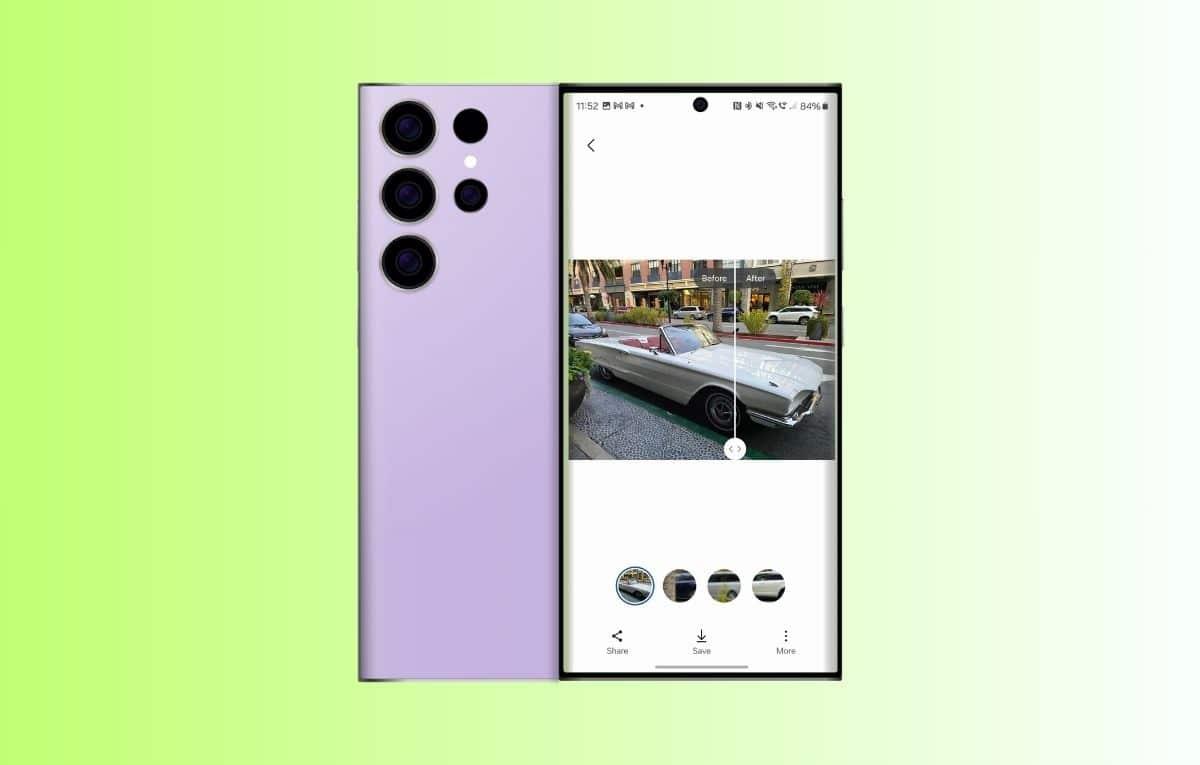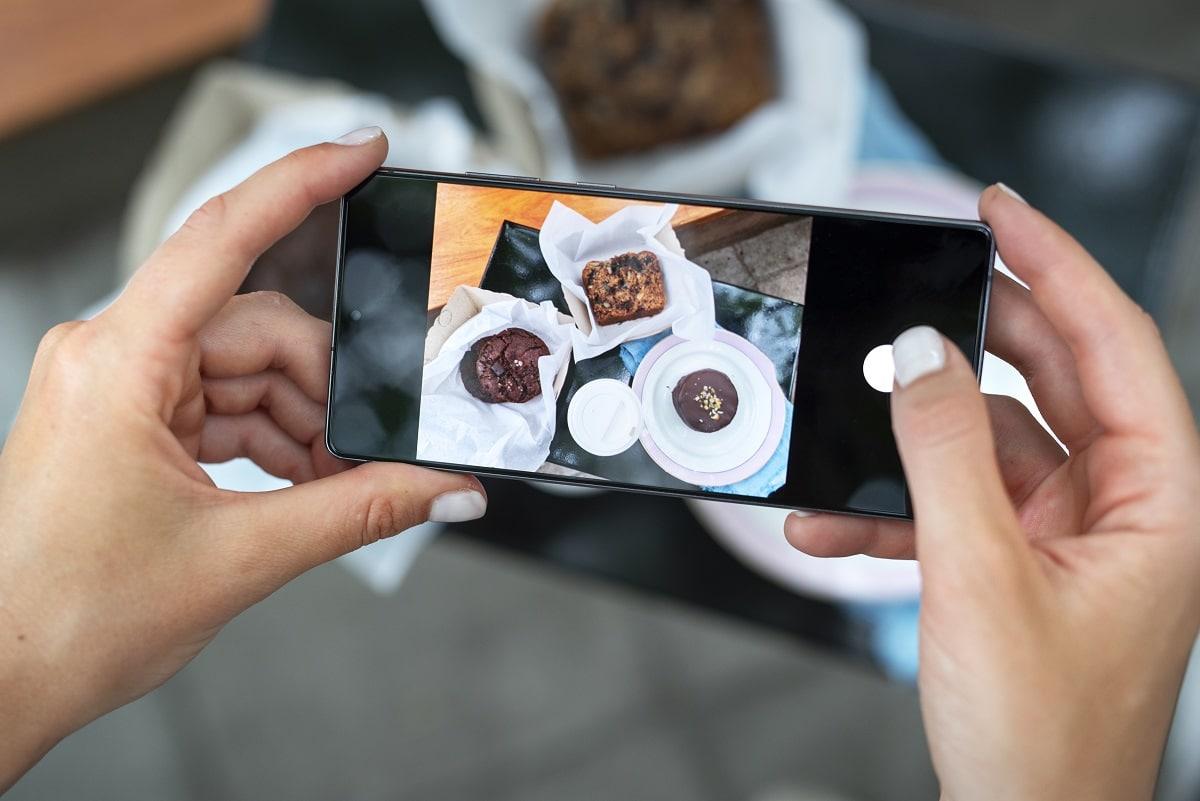تحتوي هواتف أندرويد على ميزة مفيدة تُساعد في تعدد المهام تُسمى وضع (صورة داخل صورة) PiP؛ تتيح لك مشاهدة مقاطع الفيديو أثناء استخدام تطبيق آخر. وعادةً يكون وضع PiP مفعّل افتراضيًا لجميع التطبيقات التي تدعم هذه الميزة في جميع أجهزة أندرويد، ولكن إذا لم تكن تلك الميزة مفعّلة في هاتفك، فسيتعين عليك تفعيلها يدويًا لتتمكن من استخدامها.
وسنوضح في هذا المقال كيفية تفعيلها واستخدامها في هاتفك الذي يعمل بنظام أندرويد : أنت هنا لأنك مهتم بمتابعة الأخبار التقنية .. اشترك بالنشرة البريدية اشترك Facebook Twitter إنستاجرام Telegram Linkedin Youtube SnapChat ما هو وضع (صورة داخل صورة)؟
صورة داخل صورة ( Picture-in-Picture) هو وضع يسمح لك بمشاهدة مقاطع الفيديو في نافذة صغيرة، واستخدام تطبيقات أخرى في الوقت نفسه، ويُعدّ هذا الوضع من أهم ميزات تعدد المهام في هواتف أندرويد.
وعلى الرغم من أن استخدام وضع PiP يكون في الغالب أثناء تشغيل مقاطع الفيديو، يمكنك أيضًا استخدامه عند تتبع الاتجاهات في تطبيق خرائط جوجل، أو أثناء إجراء مكالمات الفيديو وغيرها من المهام المماثلة الأخرى. موضوعات ذات صلة بما تقرأ الآن:
مراجعة شاملة لهاتف شاومي Redmi Note 12 24 أبريل 2023
كيفية استخدام ميزة الإجراءات الروتينية في مساعد جوجل 24 أبريل 2023 كيفية تفعيل وضع (صورة داخل صورة) واستخدامه في هواتف أندرويد
قبل البدء باستخدام وضع PiP، عليك التأكد من تفعيل هذه الميزة باتباع الخطوات التالية: انتقل إلى تطبيق (الإعدادات) Settings، ثم اختر ( التطبيقات) Apps. انقر فوق زر القائمة الثلاثي النقاط، ثم اختر (Special access). انقر فوق خيار (صورة داخل صورة) Picture-in-picture، وستظهر قائمة تتضمن جميع التطبيقات التي تدعم هذه الميزة. تأكد من تفعيل وضع PiP في جميع التطبيقات الظاهرة في القائمة.
جميع الخطوات السابقة مخصصة لهواتف سامسونج، فإذا كنت تمتلك أحد هواتف أندرويد الأخرى، يمكنك تفعيل وضع PiP باتباع الخطوات التالية: انتقل إلى (الإعدادات) Settings، ثم اختر (التطبيقات والإشعارات) Apps & notifications. انقر فوق خيار (متقدم) Advanced، ثم اختر Special app access وفعّل خيار (صورة داخل صورة) Picture-in-picture.
أو انتقل إلى (الإعدادات) Settings، ثم ( التطبيقات) Apps، ثم اختر (Special app access) وفعّل خيار (صورة داخل صورة) Picture-in-picture.
بعد تفعيل وضع PiP، يمكنك البدء باستخدامه في هواتف أندرويد في جميع التطبيقات التي تدعم هذه الميزة، على سبيل المثال: إذا أردت استخدامه في تطبيق يوتيوب، ابدأ بتشغيل مقطع فيديو ثم انقر فوق زر Home أو اسحب الشاشة إلى الأعلى من الأسفل للانتقال إلى الشاشة الرئيسية، وسيدخل الفيديو تلقائيًا في وضع PiP ويستمر في التشغيل في شكل نافذة صغيرة، ويمكنك بعد ذلك فتح أي تطبيق آخر والبدء باستخدامه أثناء مشاهدة الفيديو.
وإذا كنت تعيش خارج الولايات المتحدة، فأنت بحاجة إلى الاشتراك في خدمة (يوتيوب بريميوم) YouTube Premium لتتمكن من استخدام وضع PiP. وإذا كنت مشترك بالخدمة ولكنك لا تزال غير قادر على استخدامه، افتح تطبيق يوتيوب ، ثم انقر فوق صورة ملفك الشخصي، ثم انتقل إلى (الإعدادات) Settings ثم اختر (عام) General وفعّل خيار (صورة داخل صورة) Picture in picture.
ستكون طريقة استخدام PiP هي نفسها لجميع التطبيقات؛ سواء كنت تُجري مكالمة فيديو في تطبيق واتساب أو تستخدم خرائط جوجل لتتبع الاتجاهات، افتح التطبيق، وابدأ بإجراء مكالمة فيديو، أو تتبع الاتجاهات ثم انتقل إلى الشاشة الرئيسية في هاتفك، واستخدم تطبيق آخر.